1、首先进入Win10设置中的 更新和安全,点击Windows 预览体验计划。
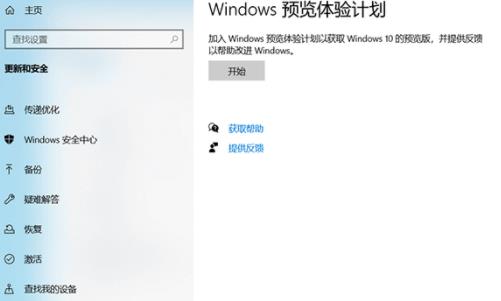
2、在这里选注册帐户或者切换到已注册的账户中。
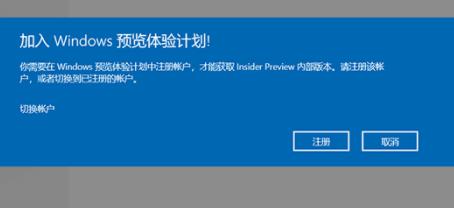
3、接着需要点击继续注册。
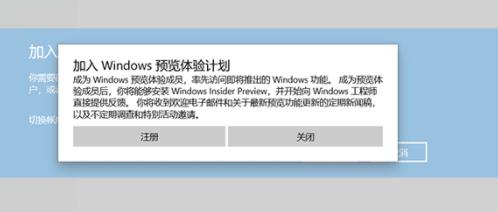
4、然后接受协议并将其提交。
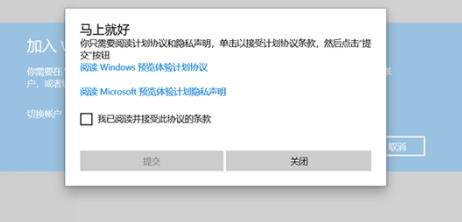
5、然后创建一个新的账户,点击“链接账户”。
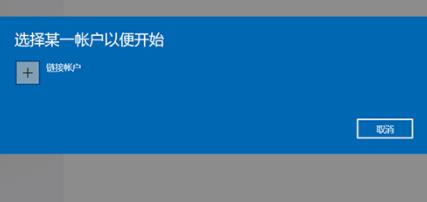
6、创建后即可成功登录到帐户。
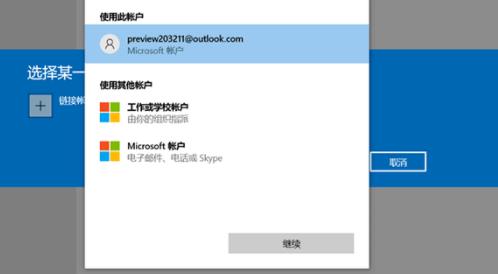
7、登录账户后选取渠道即可进行更新。
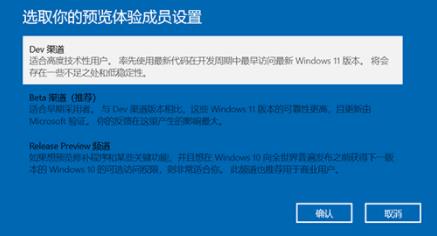
8、成功加入Dev通道后确定帮助并改进最后等待重启。
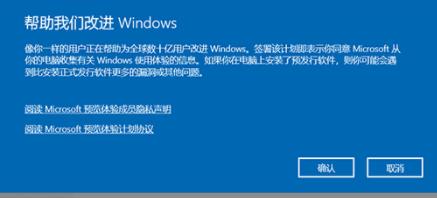
9、全部完成之后即可重启,检查更新,即可更新win11系统了。
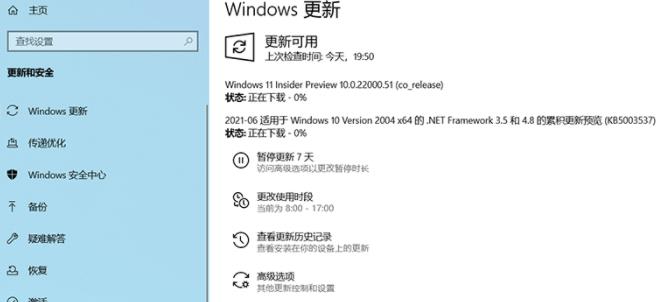
点击阅读全文

218.5MM
下载